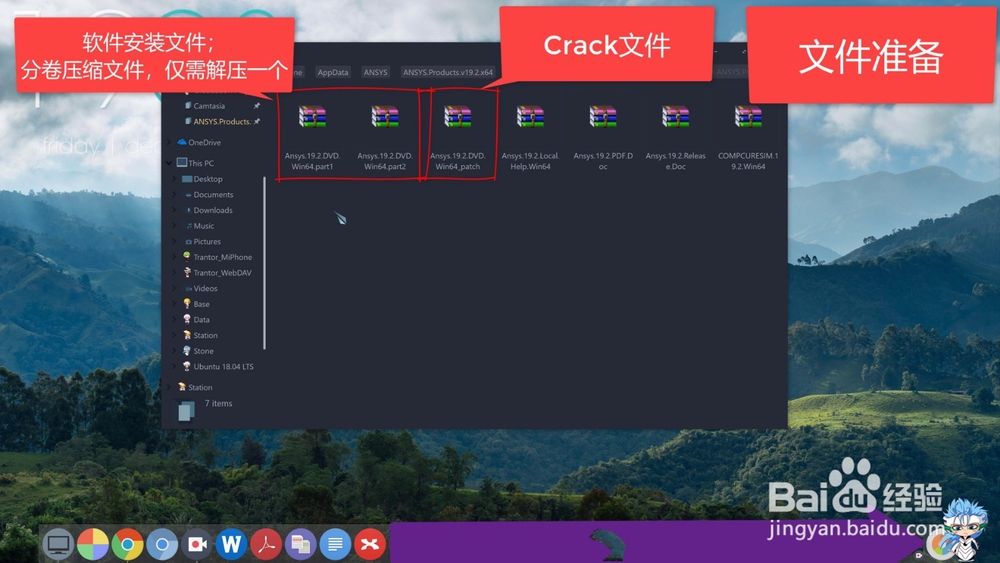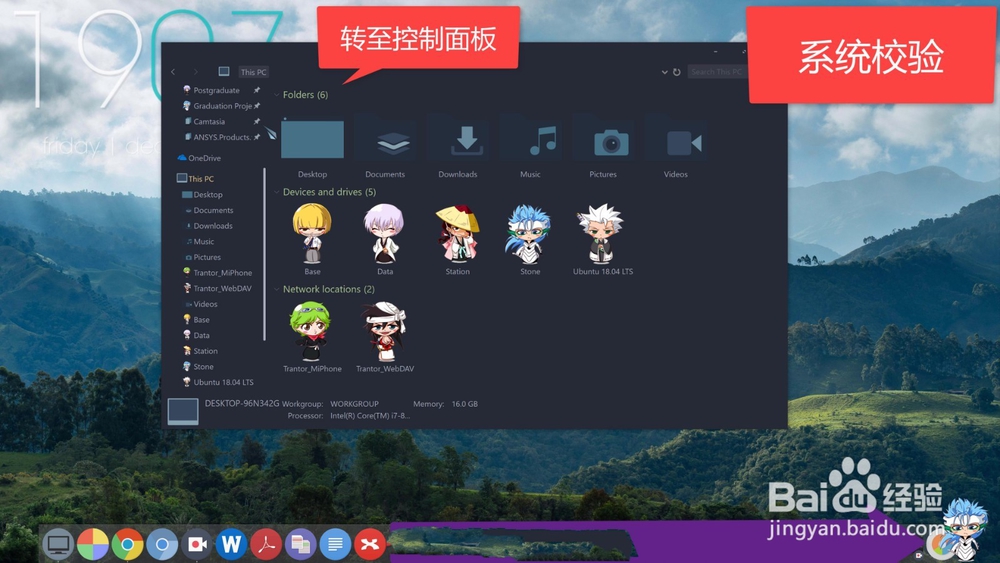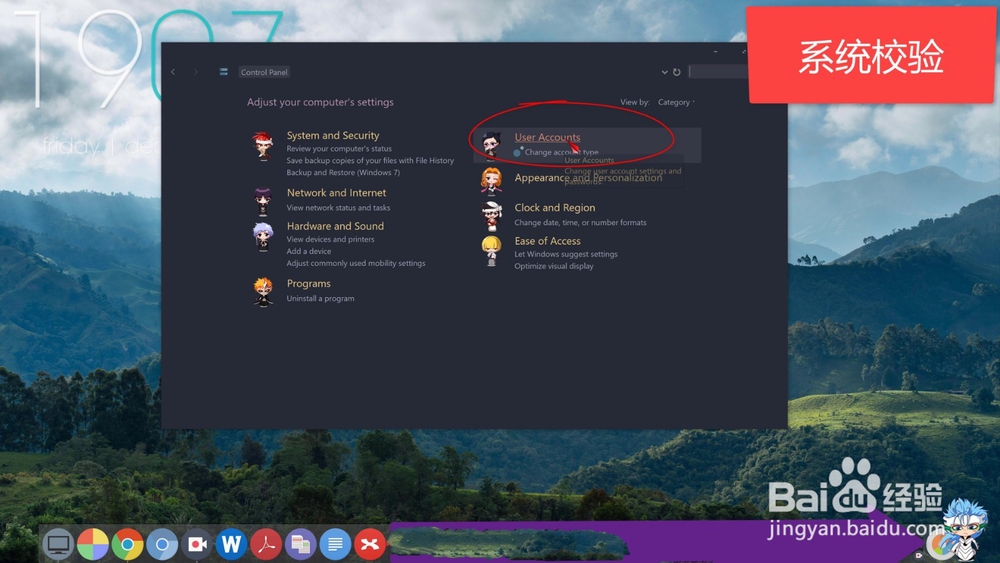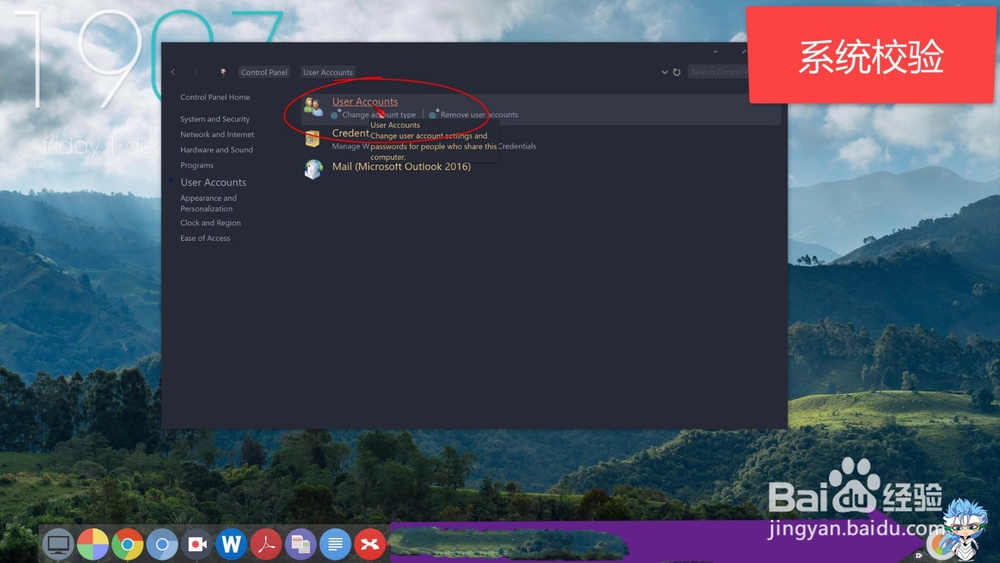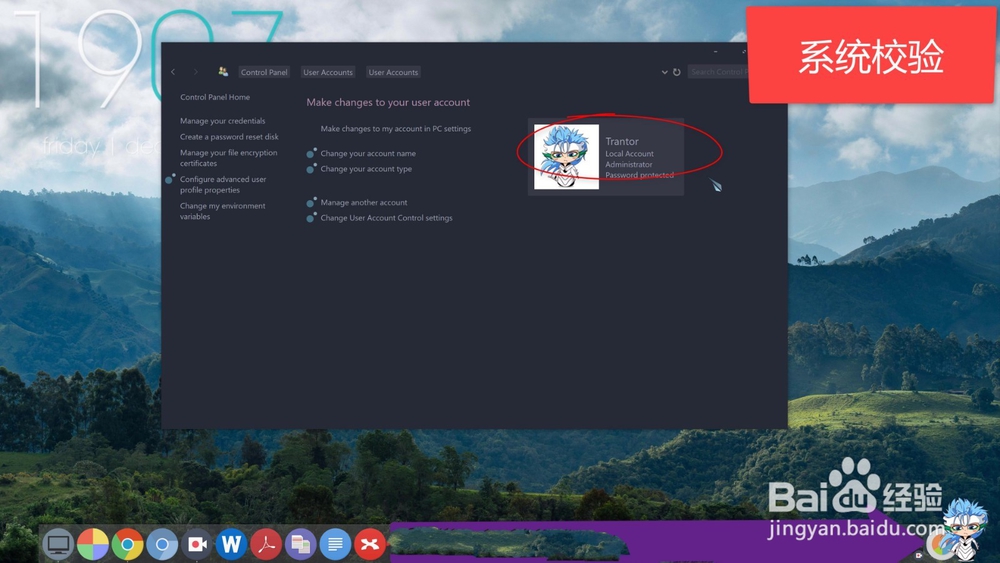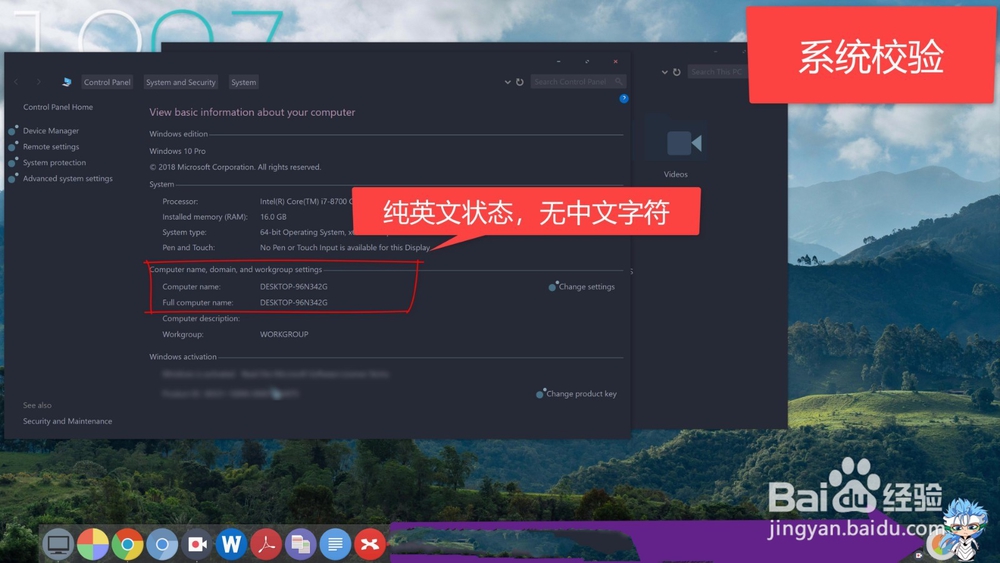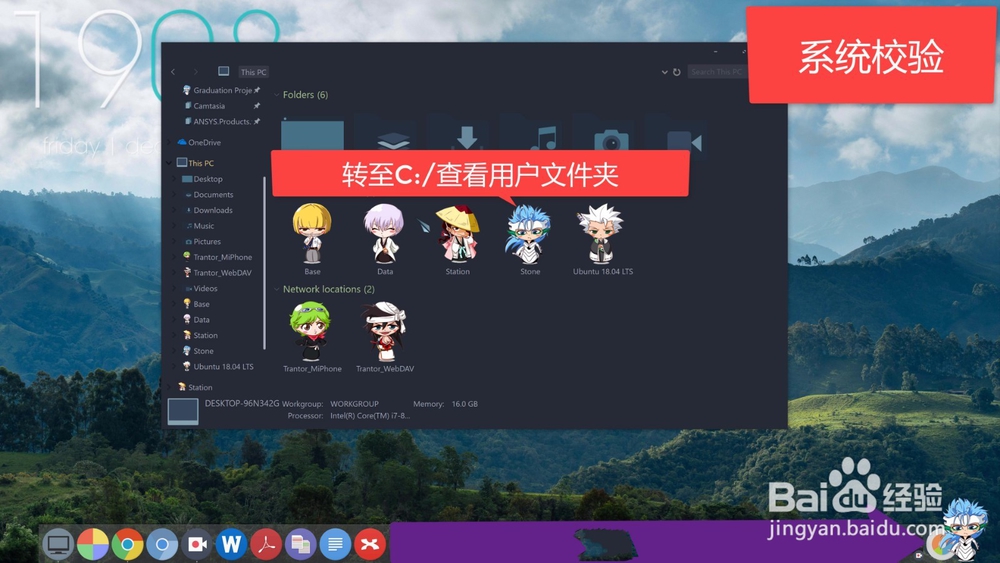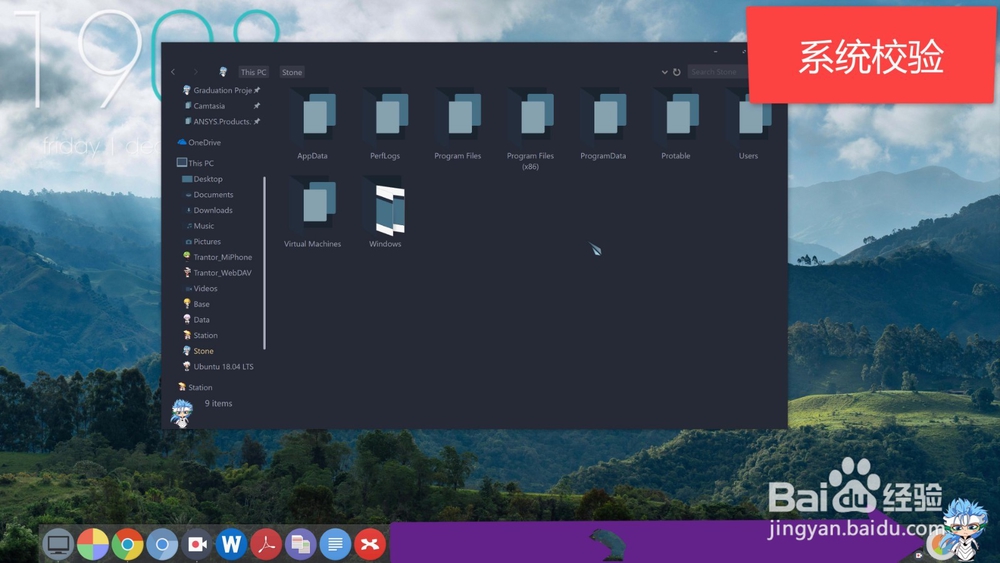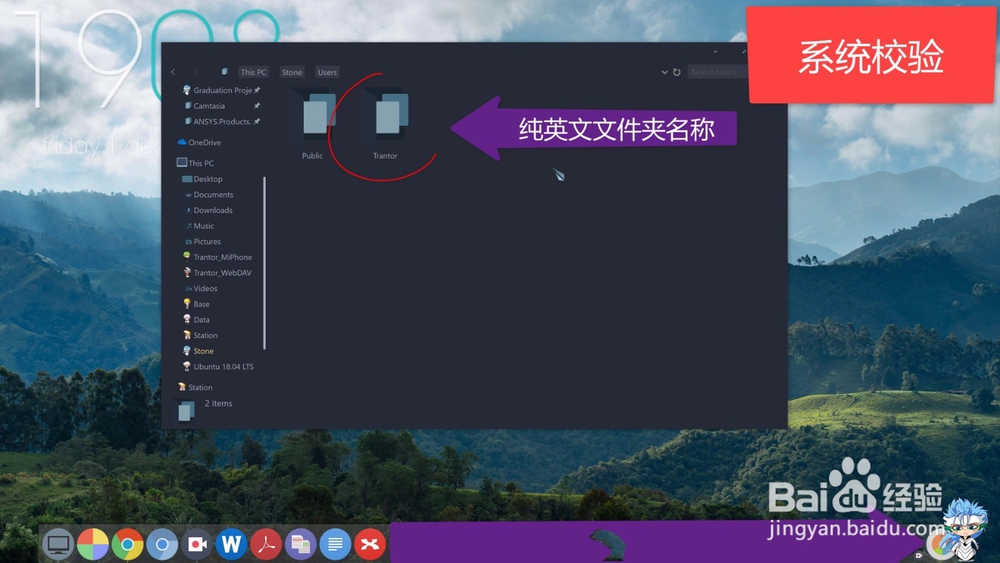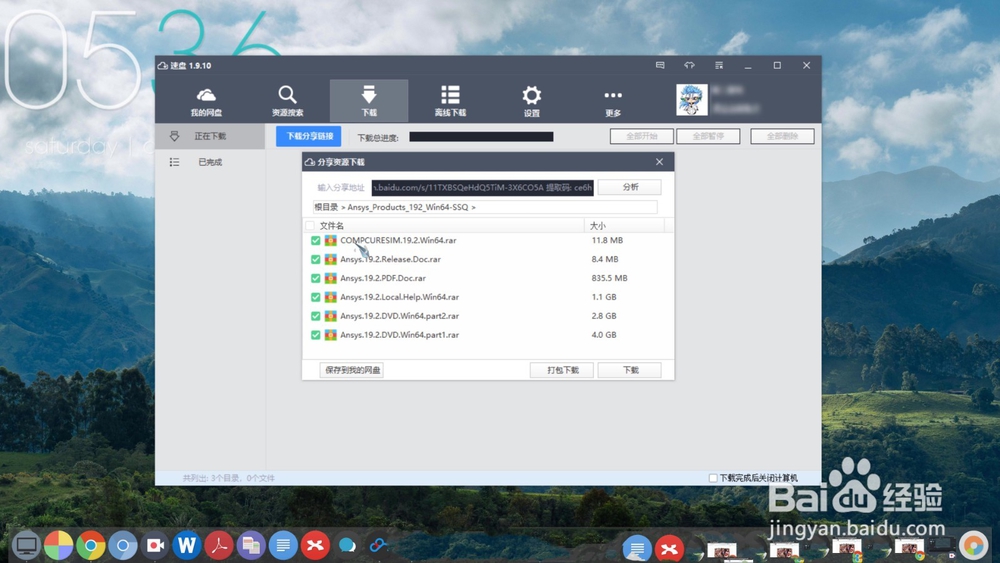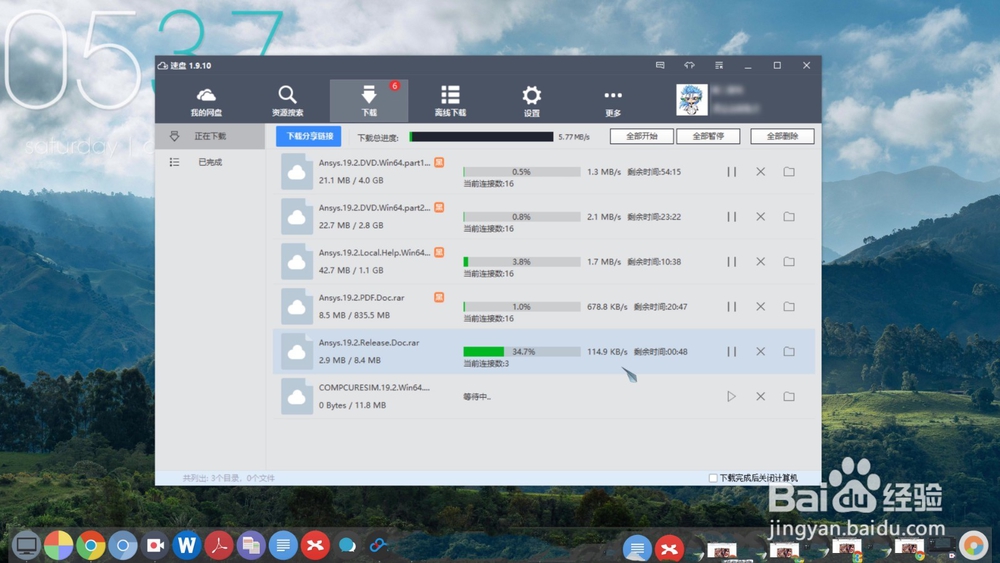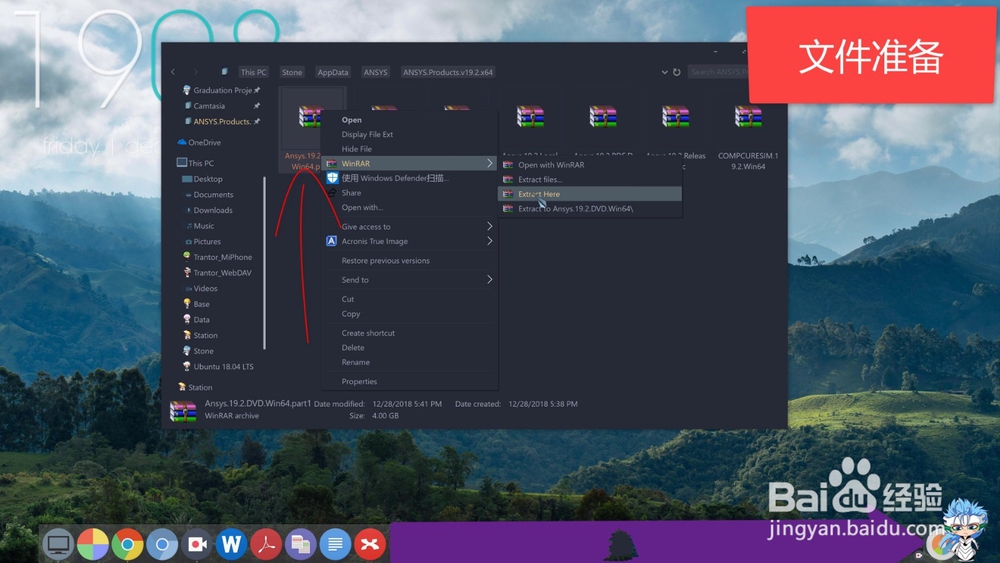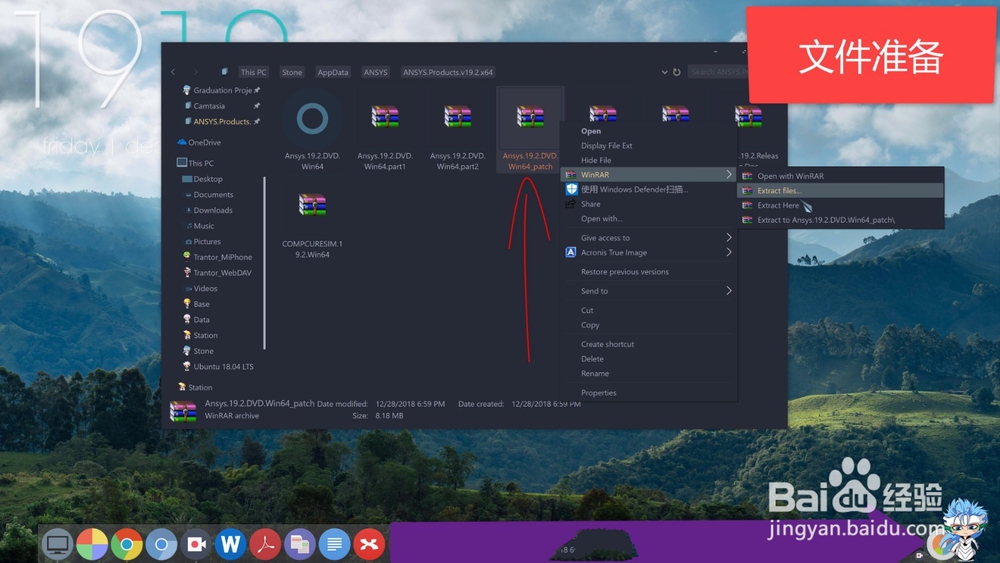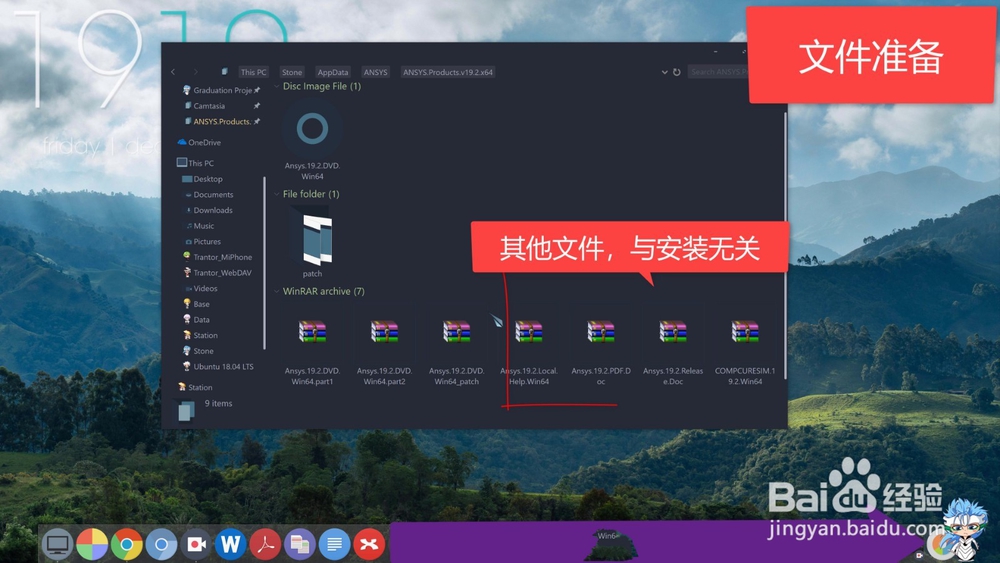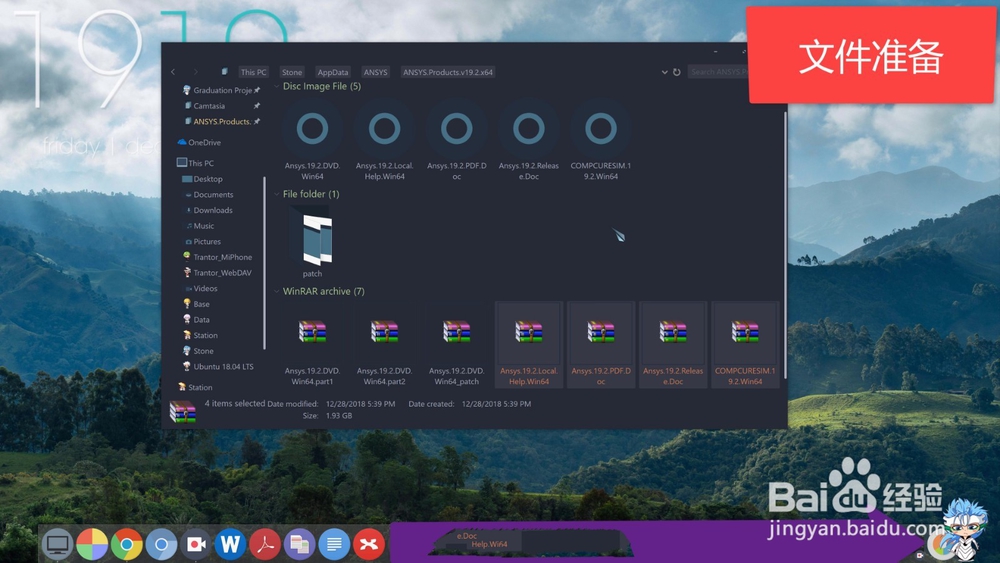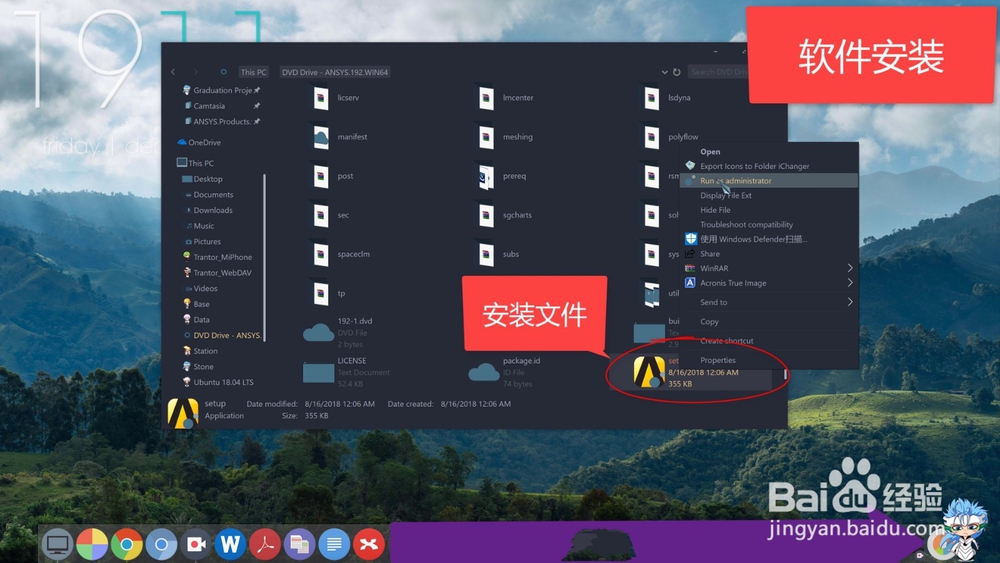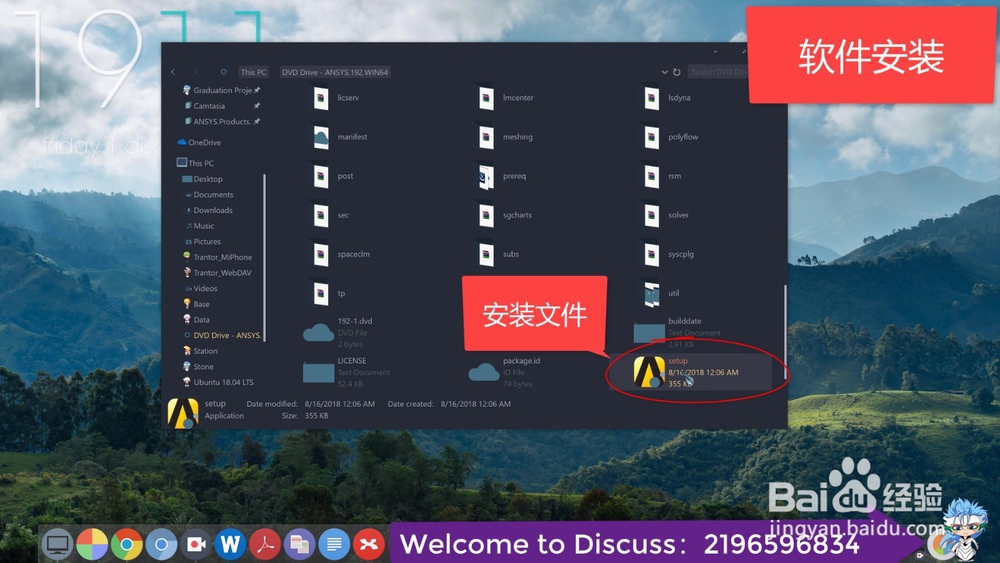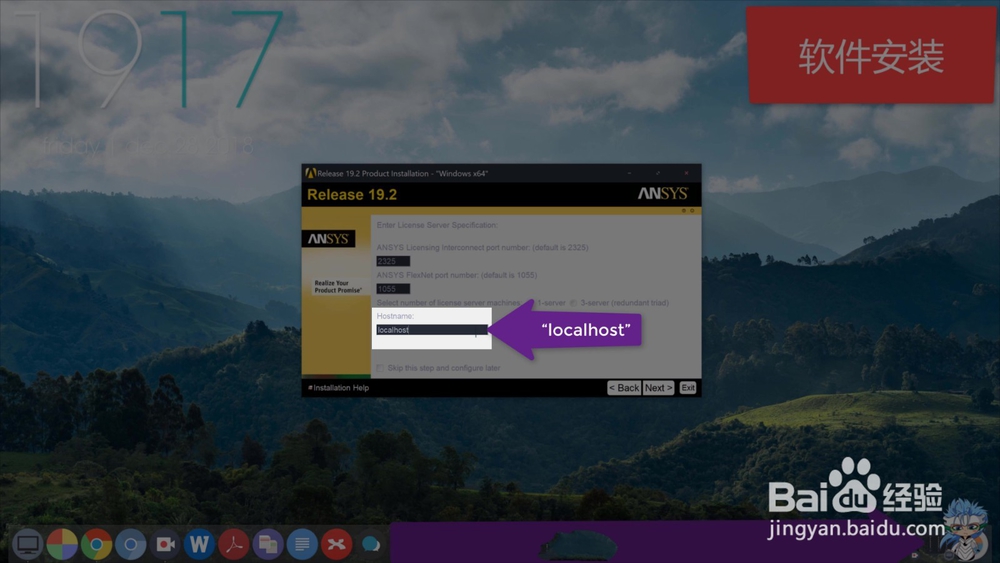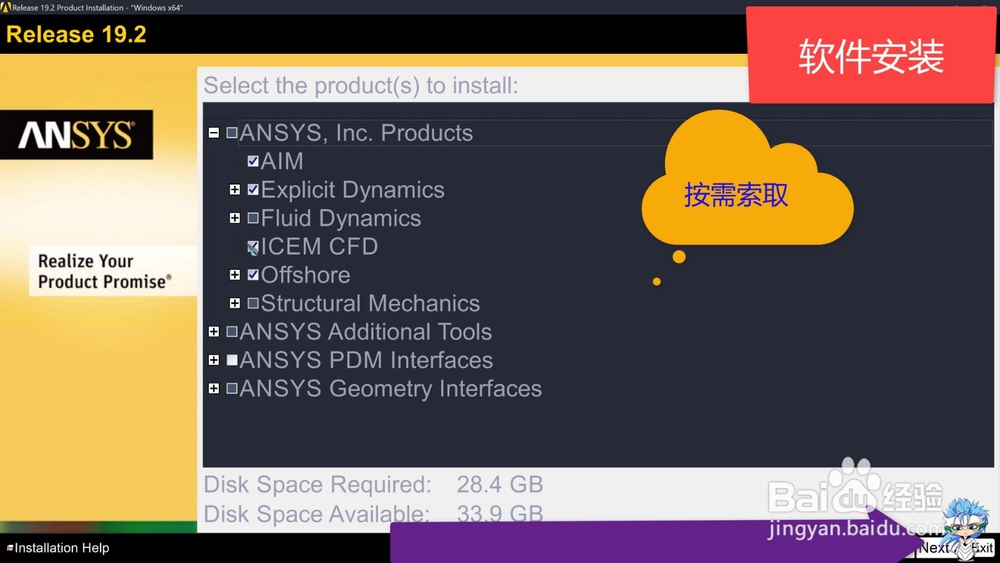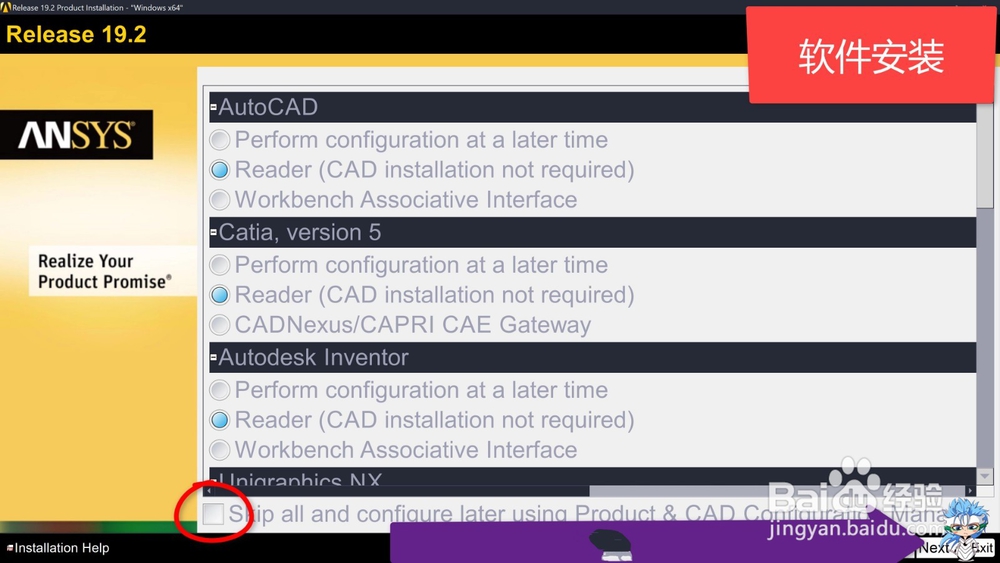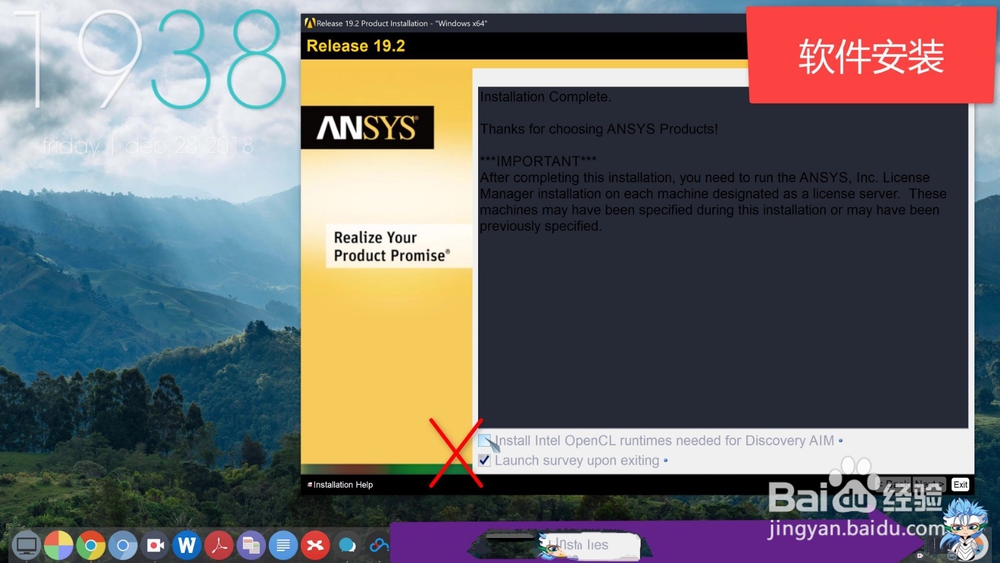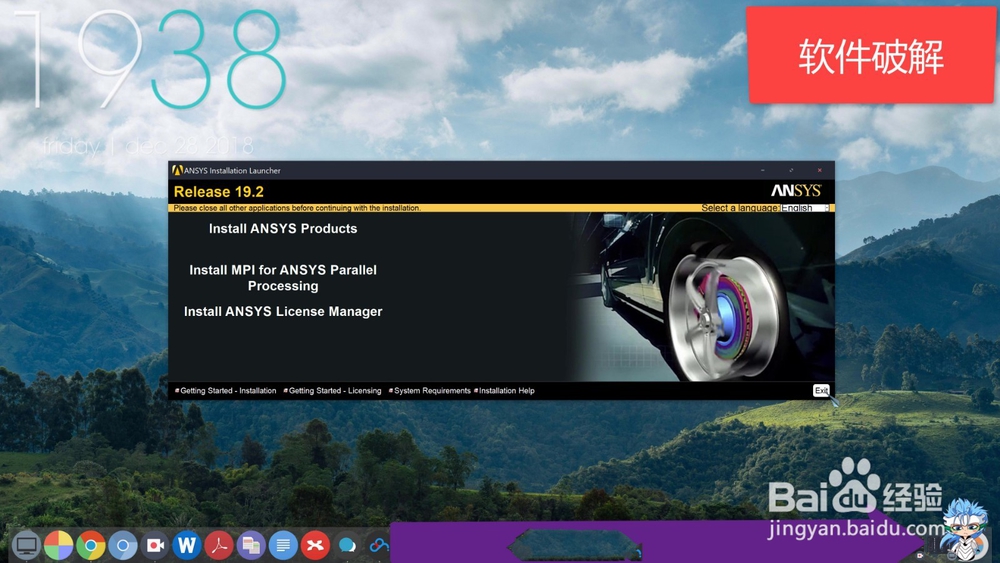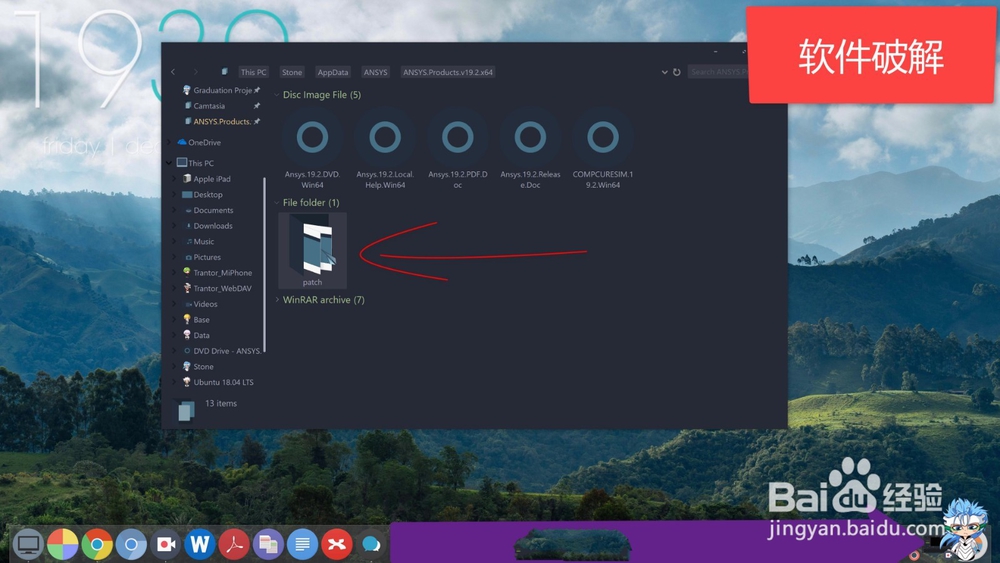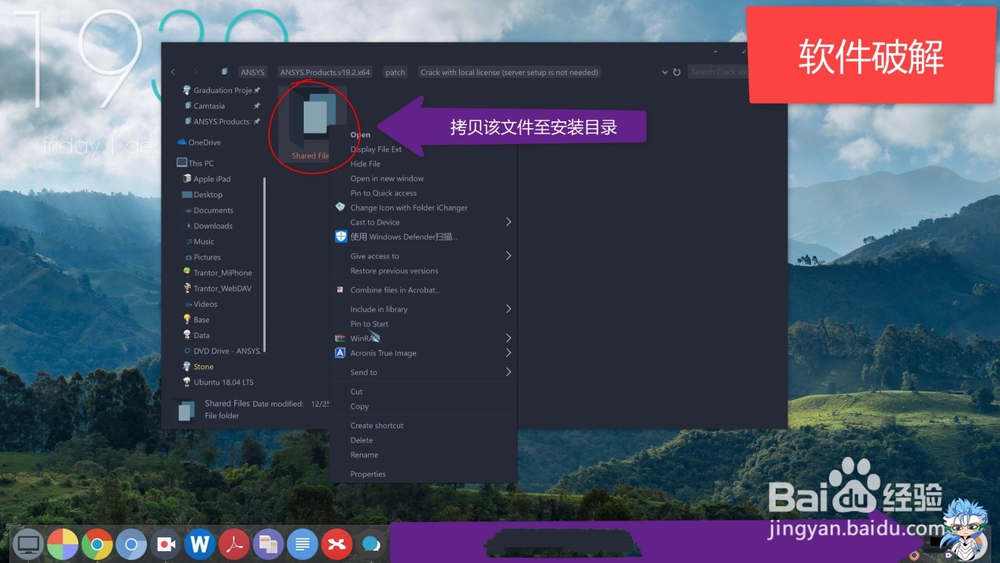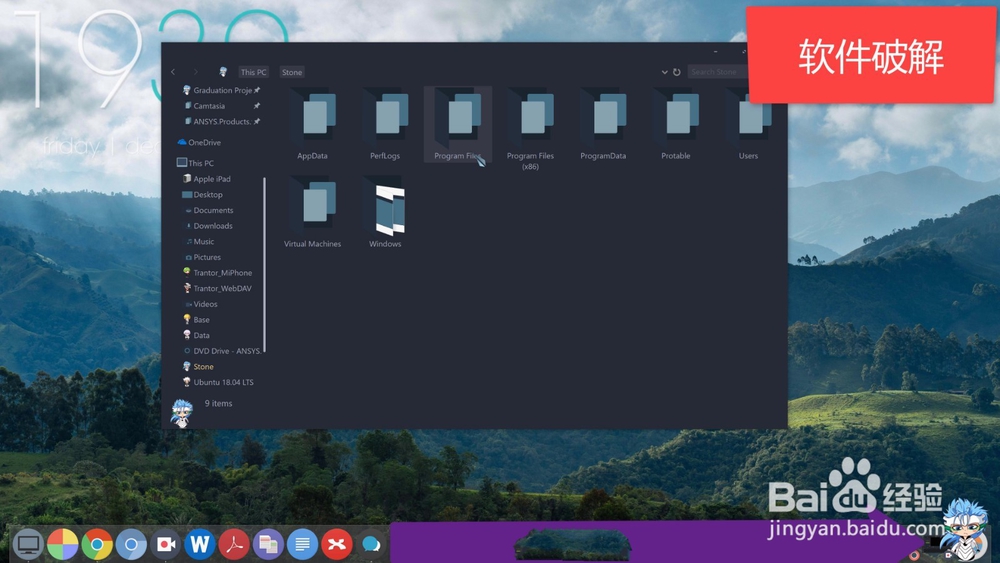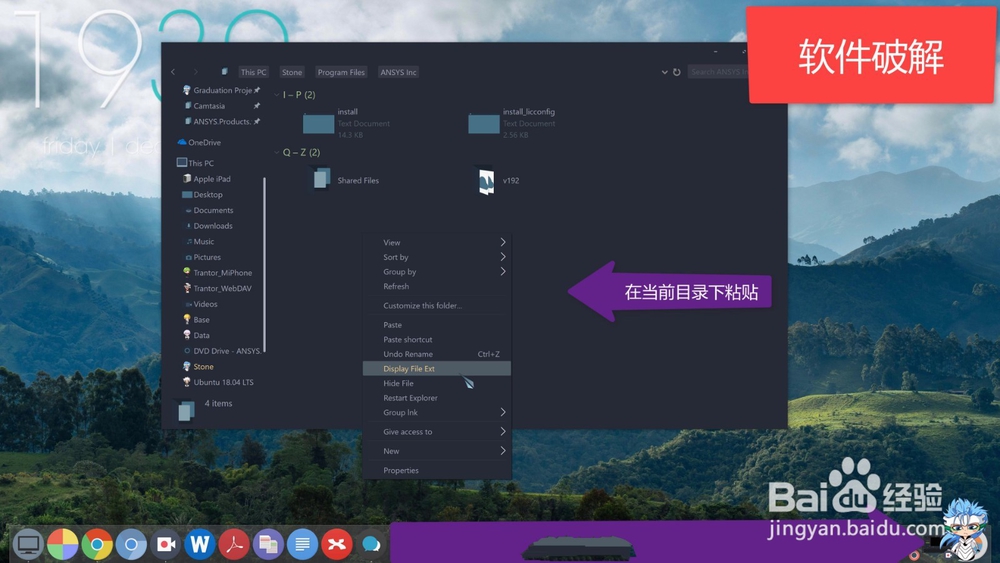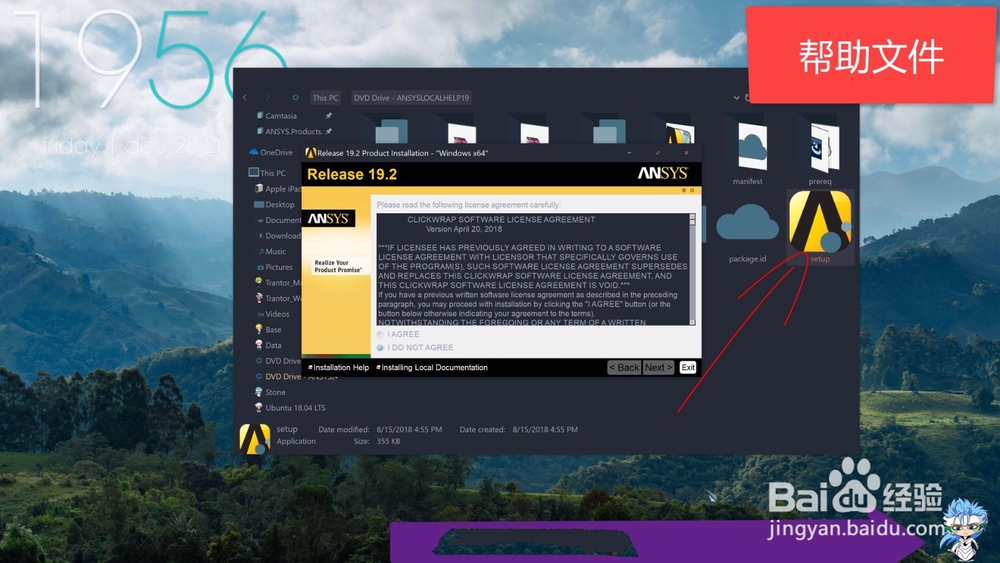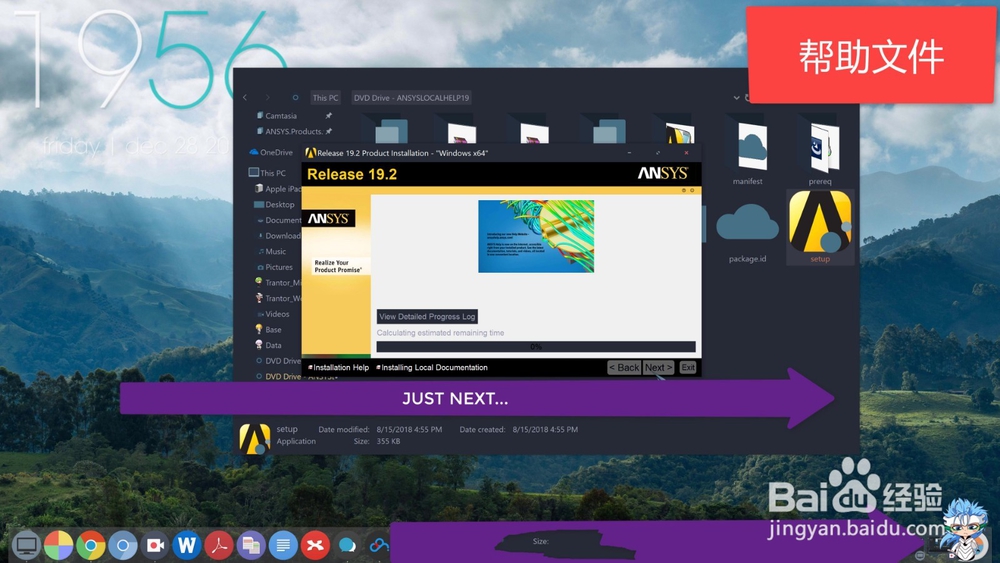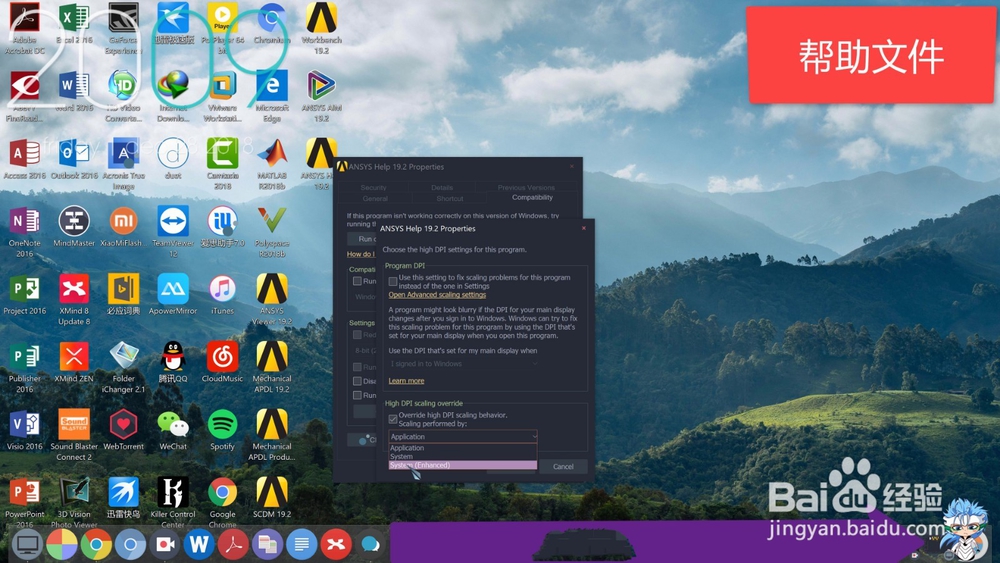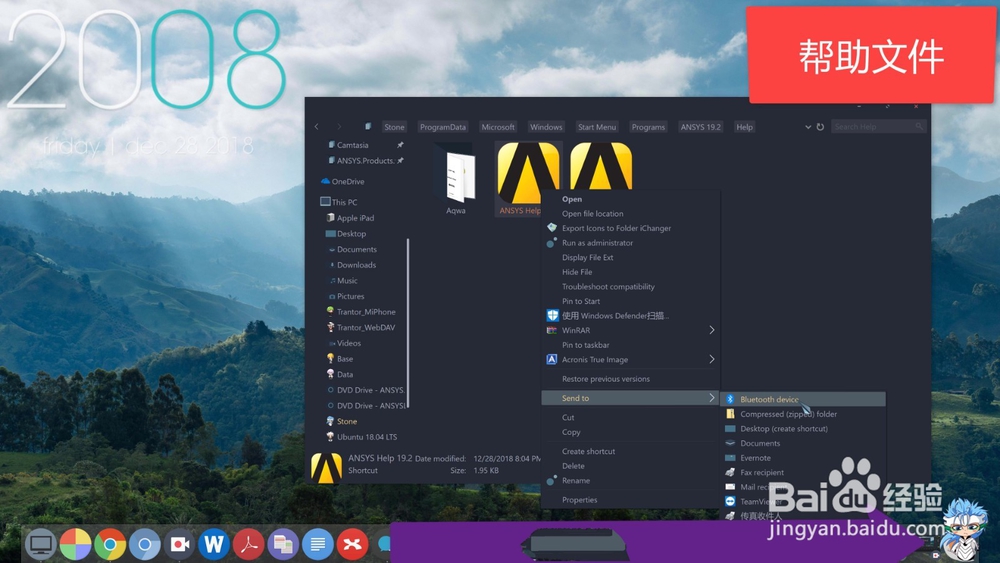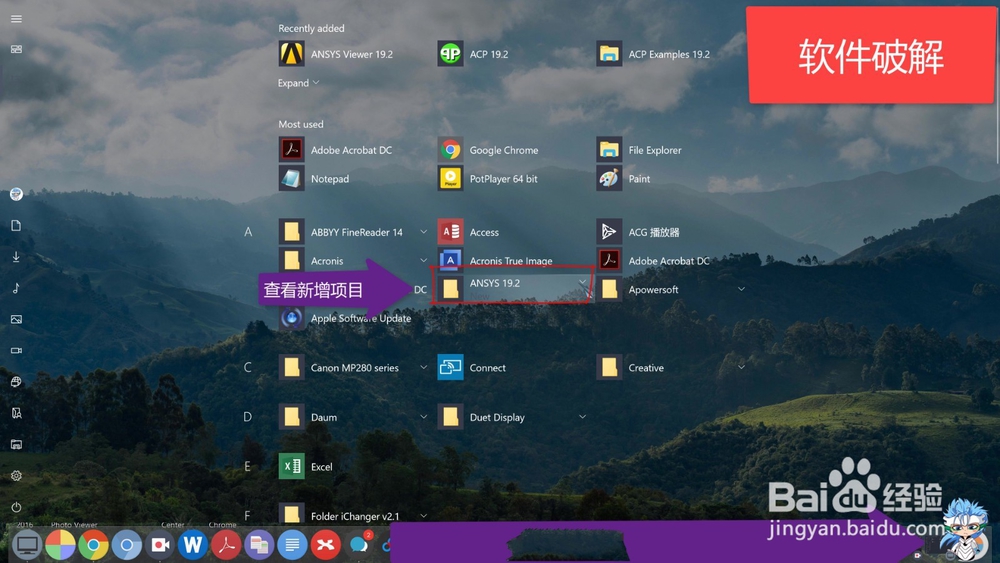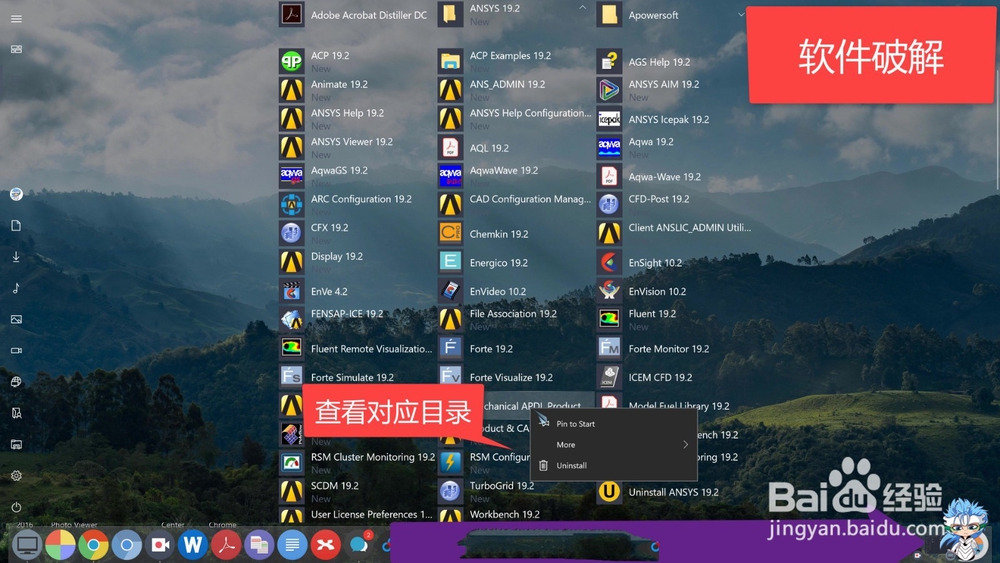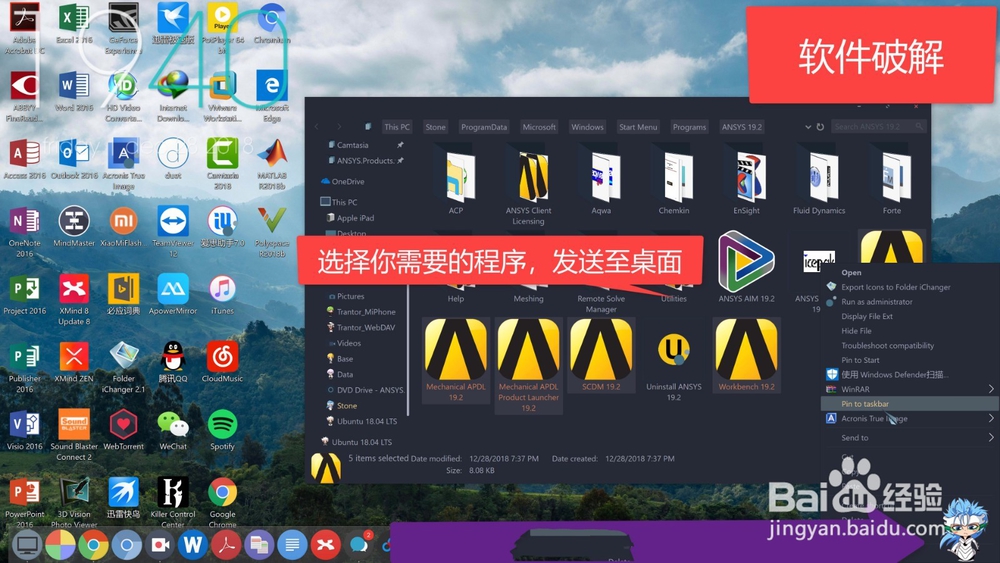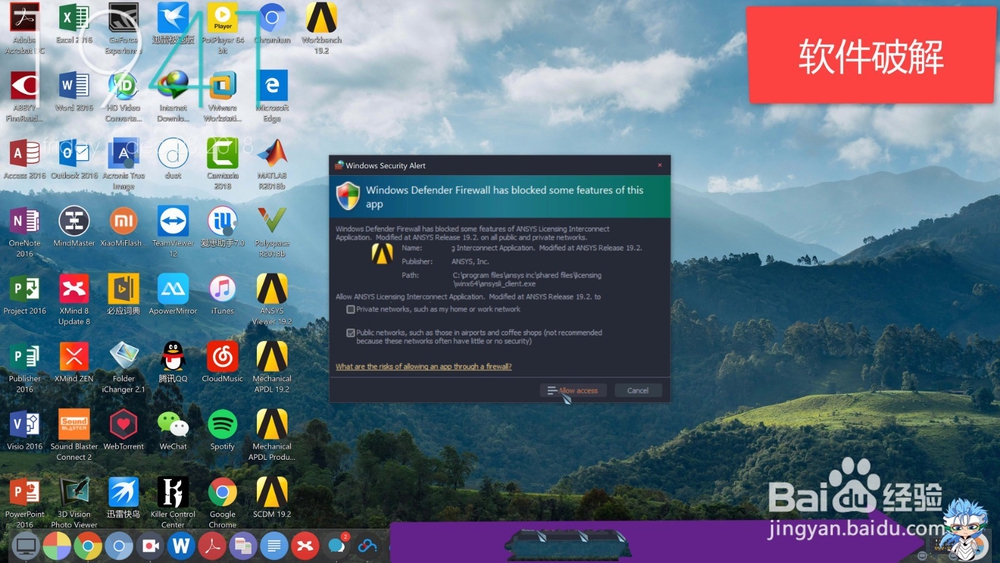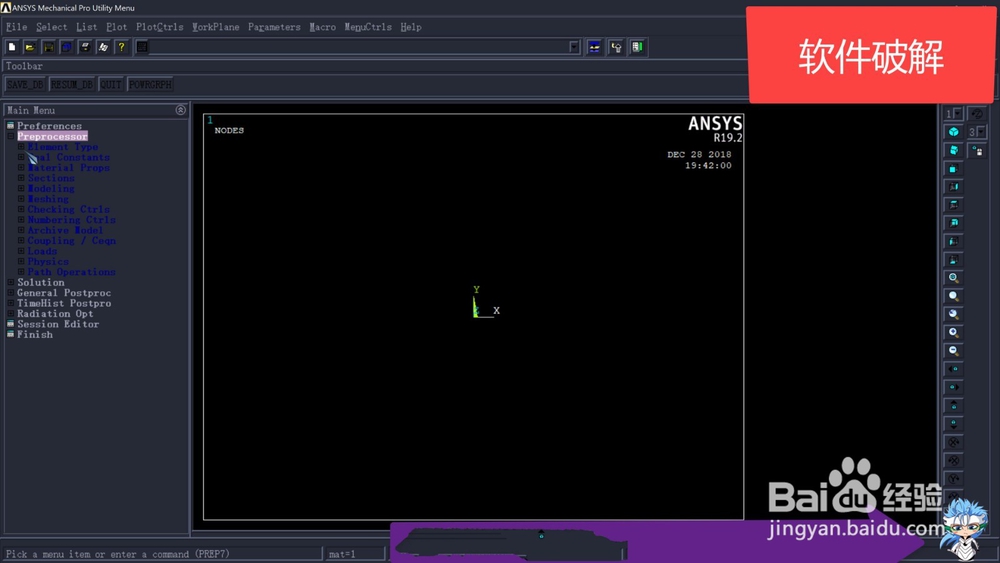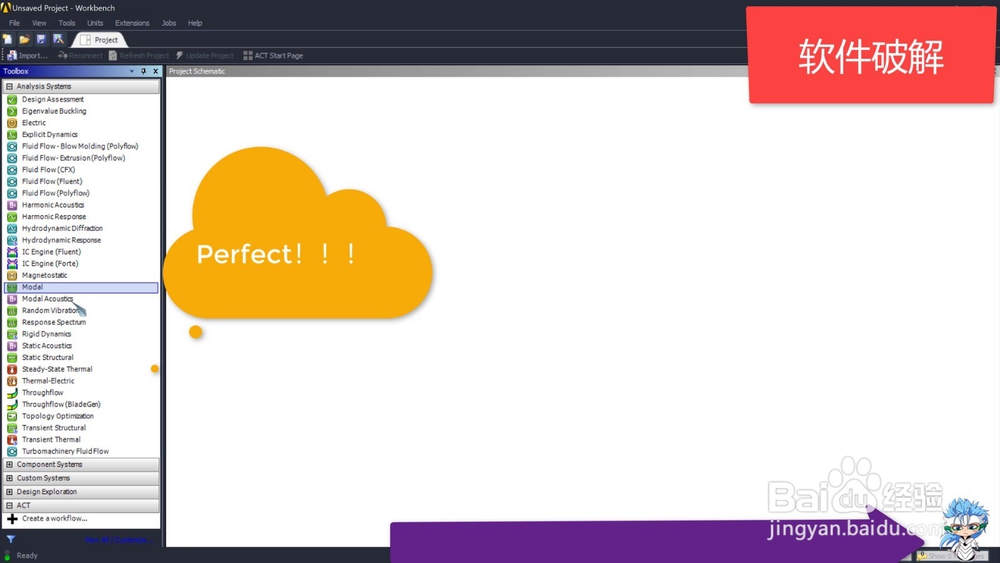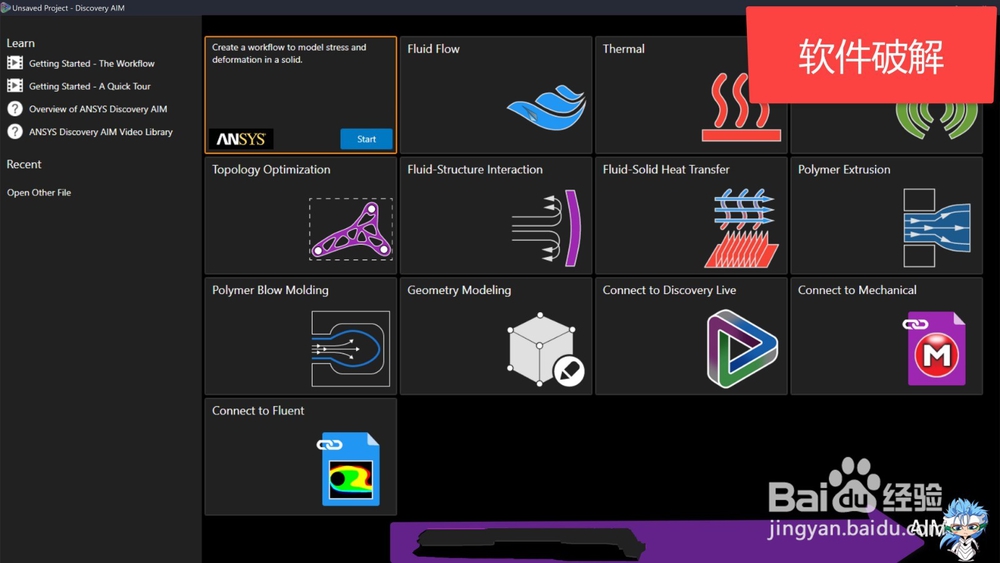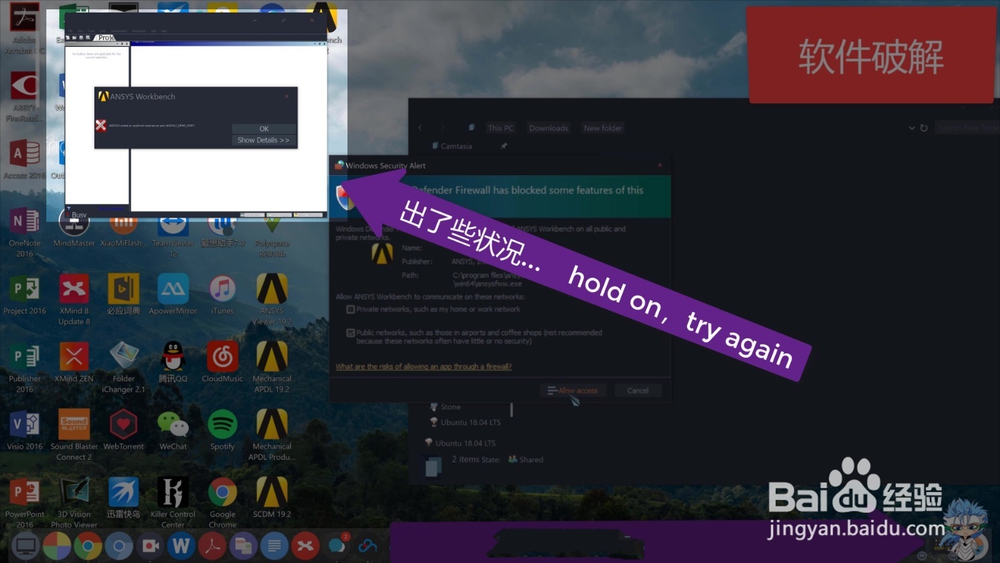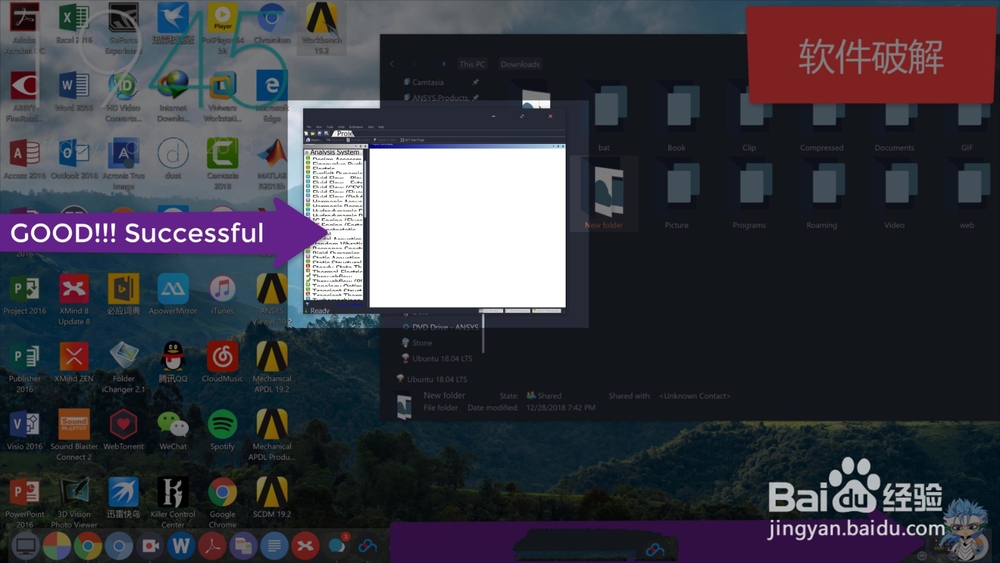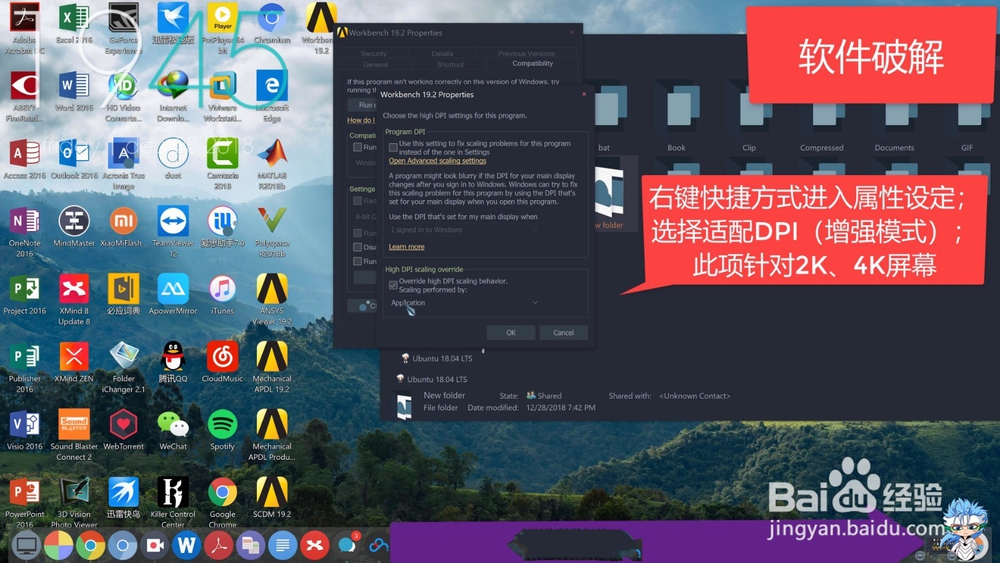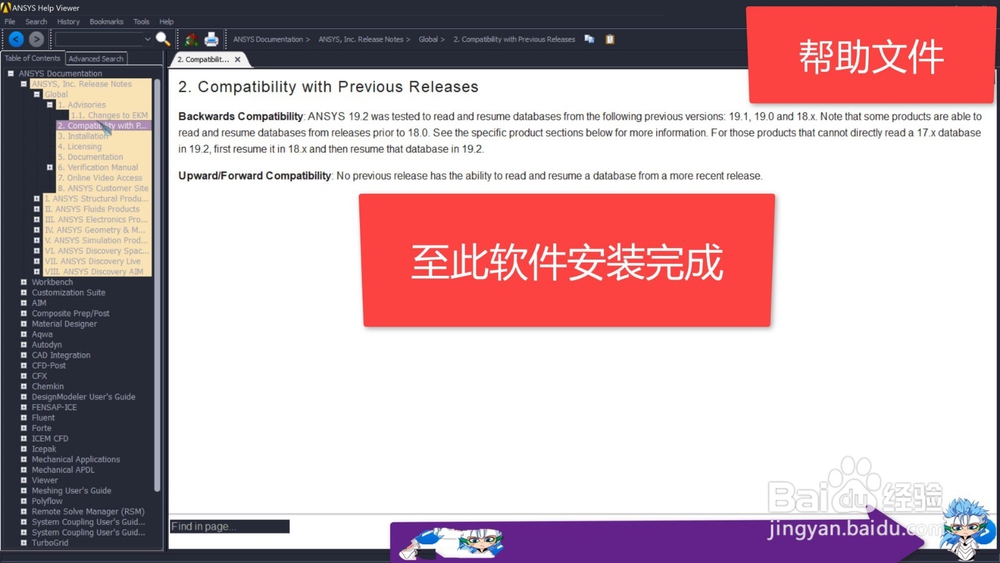ANSYS 19.2安装教程(视频、原创、详细)
为想安装、学习ANSYS 19.2 的用户提供支持,本经验仅供学习交流使用,勿用作商业用途,若侵犯版权、专利,请联系本人删帖。本经验安装ANSYS 19.2简单易学,不亟冁雇乏需要安装过其他版本ANSYS可直接上手OS:Windows 10 Version 1803 ×64(适用平台:WinAll)Hard:I7-8700_Desktop、GTX1070-OC_Laptop以下优酷视频为本人原创,欢迎交流
http://v.youku.com/v_show/id_XMzk4NzQ3MDQ0MA==.html文件获取
1、安装工具:1.Ans鲻戟缒男ys.19.2.DVD.Win64.part1~2.rar - 6.85GB:软件主体安装程序(分卷压缩)2.Ansys.19.2.DVD.Win64_patch - 8.18MB:软件破解文件(下载方式见视频)3.winrar-x64-540.exe - 2.08MB:解压程序(解压文件)4.cleanmaster.exe - 642KB:清理工具5.DaemonTools_10.5.1.232.exe - 24.47MB:虚拟光驱(挂载镜像文件使用,仅针对Win 7用户)6.Ansys.19.2.Local.Help.Win64.rar - 1.10GB:帮助文件7.Ansys.19.2.PDF.Doc.rar - 835.51MB、Ansys.19.2.Release.Doc.rar - 8.35MB、COMPCURESIM.19.2.Win64.rar - 11.6MB:其他(与安装无关)
2、系统校验:1.用户计算机名:打开控制面板 >账户 >查看用户名确认用户名为全英状态,ANSYS对中文不支持;若含有中文,则可尝试图三中“更改用户名”(不建议,亲测效果不佳)或者重装系统使用全英用户名
3、系统校验:2.用户计算机账户名:右键“我的电脑” >属性,查看计算机信息,如本机账户名“DESKTOP-*******”如图所示,记下账户名,在安装时使用,此处同样确认为全英状态,若含有中文可更改。
4、系统校验:3.查看“C:\Users”目录下各用户文件夹名称是否为全英,如图所示若含有中文,请重装系统,若您有其他办法,欢迎交流
5、系统清理:在清理卸载残留时,包括如下三项:1.系统垃圾;2.系统安装残留注册表;3.安装残留文件(安装目录),针对前两项使用工具cleanmaster.exe进行
6、系统准备:在安装软件之前,确认电脑上一次安装残留清除,同时务必退出电脑上所有系统防护软件(***全家桶、***毒霸、***管家),否则后果自负至此准备工作完成,若不满足任何一条均无法正确安装!
7、系统备份:不论你是否是初学ANSYS还是干别的事,对系统做更改之前,设置还原点是必要的;用户计算机账户名:右键“我的电脑” ->属性 ->系统保护
文件下载
1、所需文件下载通过百度网盘分享,具体获取方式可见视频;操作中所用软件,均可通过网络搜索获得,实际下载体验如视频可见;(别说下载太慢,可能是你的网络还有很大升级空间)
文件准备
1、解压三组文件:1.Ansys.19.2.DVD.Win64.part1~2.rar - 6.85GB:软件主体安装程序(分卷压缩)2.Ansys.19.2.DVD.Win64_patch - 8.18MB:软件破解文件(下载方式见视频)3.Ansys.19.2.Local.Help.Win64.rar - 1.10GB:帮助文件、Ansys.19.2.PDF.Doc.rar - 835.51MB、Ansys.19.2.Release.Doc.rar - 8.35MB、COMPCURESIM.19.2.Win64.rar - 11.6MB:其他(与安装无关)获得文件:Ansys.19.2.DVD.Win64.iso、patch文件夹以及其他
2、[注]:其中Ansys.19.2.DVD.Win64.part1~2.rar为分卷压缩,仅解压part1~2一个即可,具体操作方式如有困惑,详见视频。
3、解压后patch文件夹内如下所示:1.Ansys 19.2 embedded Electronics 2018.2;2.ANS鳔柩寞泷YS.ICEPAK.NETEX-G.V19.2.WIN64-SSQ;3.Crack with local license (server setup is not needed);4.Crack with server license (server setup is needed);5.Dynamics_for_ANSYS_19.2_SCDM;6.readme_local_ssq.txt;7.readme_server_ssq.txt
软件安装
1、挂载ANSYS Products 19.2 x64.iso文件,挂载方式如图所示;WIN7用户需要单独镜像挂载软件,详情见“所需工具”;
2、打开挂载后的虚拟光驱“ANSYS Pro蟠校盯昂ducts 19.2 x64.iso”,以管理员权限(右键菜单中查曜廨枳簸找)启动“setup”,进入安装界面特别注意:本经验仅仅需安装ANSYS Product与单独的许可证文件以及生成器,所以不需安装ANSYS License Manager,安装方法各异与破解团队破解方法不同有关;
3、接下来开始安装过程,第2步尤为关键;setup_1:点击同意 >选择安装地址(务必全英,不含空格);注:安装文件约28GB,视磁盘空间而定(安装成功与否与盘符无关)
4、setup_2:输入“DESKTOP-*******”,然后按需选择安装文件;或可输入“localhost”,以继续安装;请勿输入其他字符(本例为默认);
5、setup_3:选取所需安装产品,若不知道,就全选了吧!?就是磁盘空间占得不少,吃得消就行;
6、setup_4:此处选择skip;该项目为ANSYS与其他三维设计软件关联,可在安装完成后进行;
7、setup_5:等待安装完成,可查看log文件,以便确认没卡死;安装时间时间长短视机器性能而定,慢慢等待;安装完成后去掉两个勾选(无关);完成即可;
8、至此软件主体安装完成,可查看菜单中是否新增项目(如图所示)注:若在图三位置提示红字警示,则安装失败,可查看安装目录下错误日志(多半是系统校验不符合要求);
软件Crack
1、Crack文件准备:解压“Ansys.19.2.DVD.Win64_patch.rar”;获取文件如下:1.Ansys 19.2 embedded Electronics 2018.2;2.ANSYS.ICEPAK.NETEX-G.V19.2.WIN64-SSQ;3.Crack with local license (server setup is not needed);4.Crack with server license (server setup is needed);5.Dynamics_for_ANSYS_19.2_SCDM;6.readme_local_ssq.txt;7.readme_server_ssq.txt[注]:本例以本地单机为例,若有server需求,Crack操作于此不同,具体不便演示;故本例仅需3.Crack with local license (server setup is not needed);
2、将"Shared Files"文件夹替换至安装目录;在安装目录下覆盖同名文件夹(这个都看不懂的话...,就看视频吧);至此破Crack完成,Congratulation!!!
3、帮助文件:挂载相应ISO文件,进行安装,只需同意一系列请求即可,无需任何Crack文件;安装完成后会在与主程序相同位置生成快捷方式,可同样发送至桌面,方便查看;
疑难解答
1、1.转至开始菜单,寻至新增项目,打开本地位置,即可查看软件快捷方式;选中所需项目,发送至桌面即可;
2、2.试运行软件APDL、workbench、AIM;运行软件过程需要数次请求管理员权限及防火墙许可,请务必逐一同意;不同意,我是没点过,你可以试试;
3、3.本次安装,初次运行workbench时出现运行失败,同意权限后,再次运行即可;若用户出现APDL与workbench两者只能运行其中之一,多半是Crack过程出了差错,可重复操作试试看;若无果,请卸载,重试(仔细校核每一步骤);
4、4.关于4K、2K高分屏适配问题,可右键相应程序,选择DPI增强模式即可解决,若ANSYS使用过程中某子窗口出现同样高分屏兼容问题,亦可找到对应EXE文件,进行DPI适配即可;详情参看下方经验;
5、ANSYS与其他三维设计软件进行关联问题,可详细参见下方经验;需要注意的是,ANSYS版本高于或等于同期发布的三维软件版本兼容性为宜;
http://v.youku.com/v_show/id_XMjk5NDA3MTY5Mg==.html6、若觉得对你有帮助,请勿吝啬,投个票、点个赞或者留下你的评论,不客气!